
Owen Little
0
3353
460
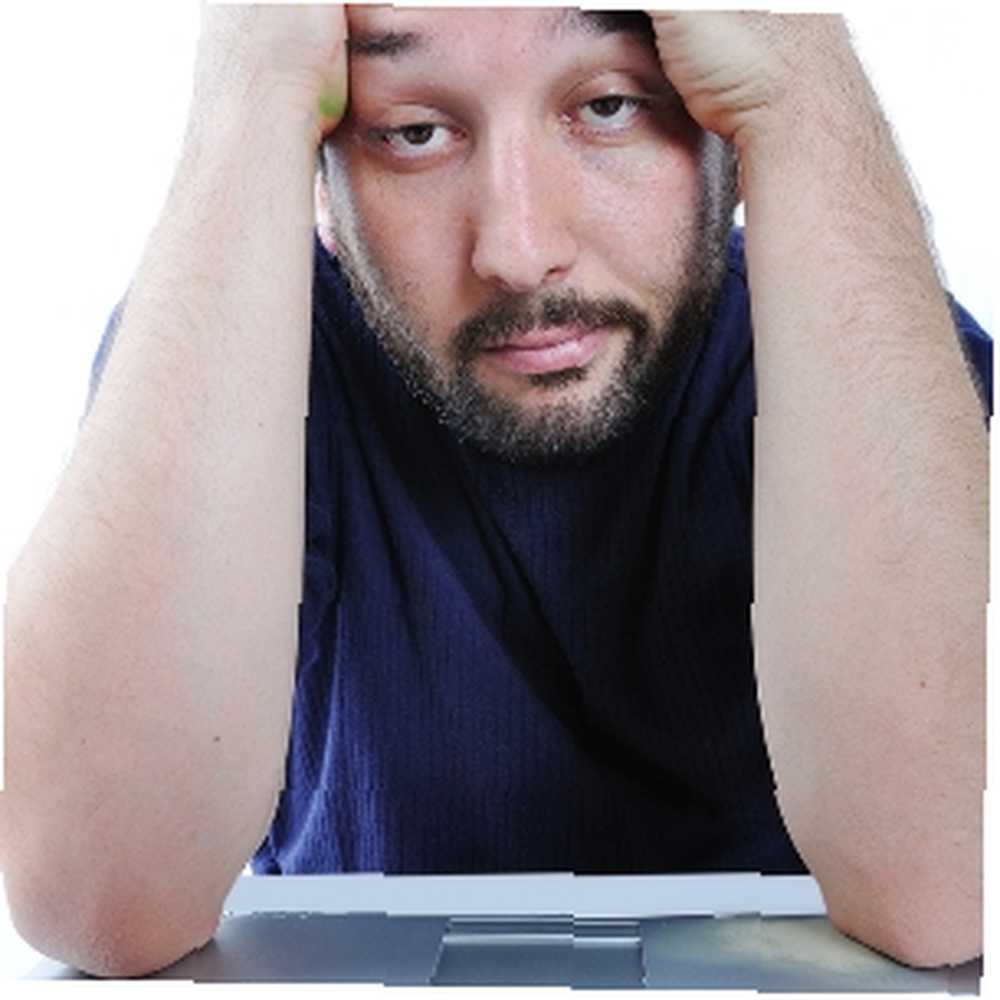 Har din computer indlæst denne webside endnu? Hvis det har det, vil du være halvvejs mod at træne, hvorfor det ser ud til at køre så langsomt. Der er mange grunde til, at desktop og laptops kan tappes sammen i deres eget, langsomme tempo, trodser systemspecifikationerne og yder mere som en relikvie fra 1990'erne.
Har din computer indlæst denne webside endnu? Hvis det har det, vil du være halvvejs mod at træne, hvorfor det ser ud til at køre så langsomt. Der er mange grunde til, at desktop og laptops kan tappes sammen i deres eget, langsomme tempo, trodser systemspecifikationerne og yder mere som en relikvie fra 1990'erne.
Når du surfer på nettet, tekstbehandling eller spil, vil dårlig ydeevne medføre problemer. Ironien er, at disse problemer i de fleste tilfælde kan undgås eller i værste fald let løses. Fra at stole på gammel hardware til dårlig applikationsstyring, dårlig luftstrøm og behovet for at defragmentere din harddisk, fortæller følgende liste dig alt, hvad du har brug for at vide om at finde årsagen til din computers dårlige ydelse. Du vil være i stand til at håndtere disse problemer hurtigt og i de fleste tilfælde med nuludlæg.
1. Systemstart
Opstart af Windows tager typisk det samme tidsrum på enhver computer - det er, når det kommer til at indlæse driverne og startfiler, at ting går langsommere. Når du tilføjer software til din pc, vil alt det, der kræves for at starte som en del af Windows-opstart, resultere i langsom ydelse og måske endda fryse din computer.
For at løse dette skal du reducere antallet af applikationer, der indlæses på dette tidspunkt. Forskellige hjælpeprogrammer kan bruges til at håndtere en langsom Windows-opstart fra MSConfig Sådan fejler du dit Windows med MSconfig-værktøjet Sådan fejler du dit Windows med MSconfig-værktøjet Systemkonfigurationsværktøjet (eller MSconfig.exe) bruges til at styre de processer, der sker, når Windows-operativsystemet starter op. til de meget nyttige Autoruns.
2. Fragmenteret harddisk

En af de mest almindelige årsager til en langsom computer er en fragmenteret harddisk, selvom den faktiske virkning af dette er blevet kaldt til spørgsmålstegn i disse dage med hurtigere, større drev og massive spil og mediefiler. Ikke desto mindre tager det ikke for lang tid at kontrollere disken for fragmenterede data og kan hjælpe med at håndtere problemer med langsom ydeevne. Åbn i Windows Start> Computer og højreklik på C: drev, valg Egenskaber> Værktøjer> Defragmentering nu og følg de viste instruktioner.
Bemærk, at selvom du ikke kan defragere en SSD, kan du optimere den til top pc-ydelse 3 Top tip til opretholdelse af ydeevne og forlænge levetiden på din SSD 3 Top tip til at opretholde ydeevnen og forlænge levetiden på din SSD i årevis, standard hårdt drev har været den hastighedsbegrænsende faktor i den generelle systems reaktionsevne. Mens harddiskstørrelse, RAM-kapacitet og CPU-hastighed er vokset næsten eksponentielt, spindehastigheden på en harddisk, ... .
3. For mange permanente midlertidige filer!
Midlertidige mapper er beregnet til at gøre brug af Windows og din browser hurtigere ved at levere let tilgængelige filer, der kan indlæses ekstremt hurtigt. Dette kan være data, der downloades fra Internettet eller regelmæssigt kræves af andre applikationer.
Når din harddisk bliver over 90% fuld, finder du, at ydeevnen falder markant. For at bekæmpe dette er en af de bedste ting, du kan gøre, at slette dine Windows-temp-filer og rense din webbrowser. Mens du sletter din internethistorik og midlertidige internetfiler, er det noget, du kan gøre fra din browser. Sådan ryddes din browserhistorie manuelt og automatisk Sådan ryddes din browsergruppe manuelt og automatisk De websteder, du besøger, efterlader spor på din computer. Vi viser dig, hvordan du sletter din browserhistorik i Firefox, Chrome, Edge og Internet Explorer. , CCleaner er en god mulighed for at rydde op i Windows-temp-mapperne.
Sådan fjernes applikationer effektivt og fjerner forældede filer Sådan fjernes applikationer effektivt og fjerner forældede filer Sådan afinstalleres applikationer effektivt og fjerner forældede filer omhandler brugen af CCleaner.
4. En forkert konfigureret sidefil
Fejlmeddelelser og langsom ydeevne kan skyldes et problem med Windows Pagefile, en midlertidig del af din harddisk, der bruges til behandlingsfunktioner, hvoraf en del involverer den midlertidige opbevaring af data.
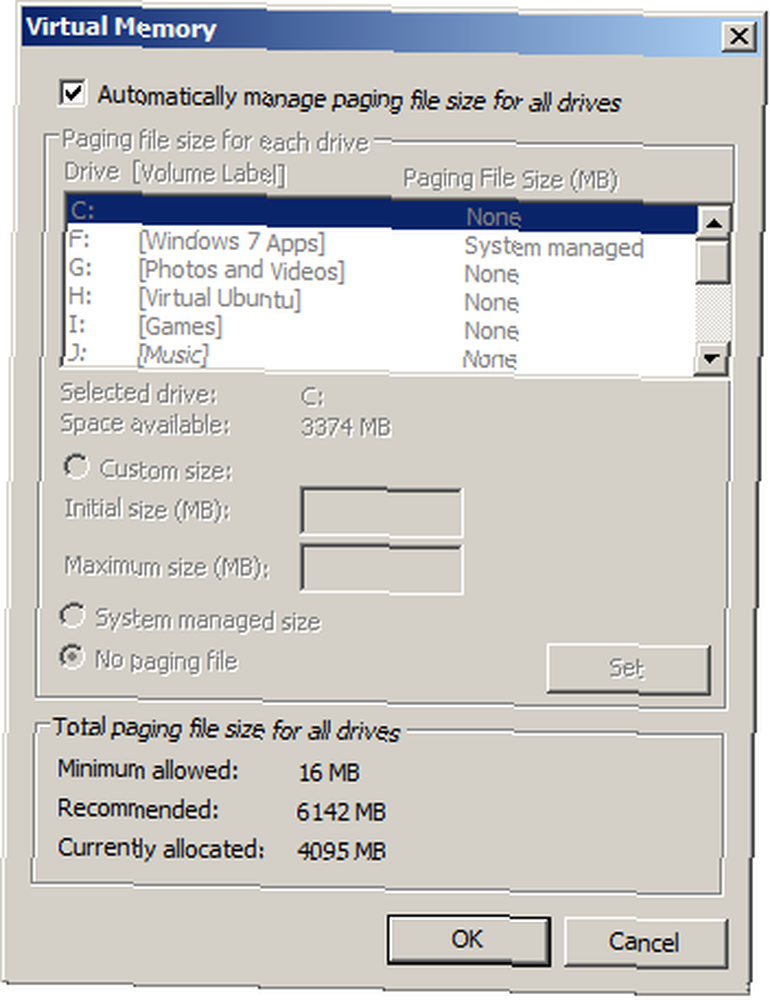
Det er nemt at øge sidefilen. Åbn først Start og højreklik Computer, udvælgelse Ejendomme; herfra, åben Avanceret> Indstillinger> Ydeevne> Avanceret. Under Virtuel hukommelse, Vælg Lave om, og ændre størrelsen på Pagefilen, så en større del af RAM er tilgængelig.
Bemærk, at hvis der ikke kan tildeles mere plads, bliver du nødt til at afinstallere software eller tilføje en ny harddisk.
5. Avinstallerede applikationer og Windows-registreringsdatabasen
Når du afinstallerer software på Windows, fjerner afinstallationsprogrammet ikke nødvendigvis alt fra din computer. Mens du kan bruge Piriform CCleaner-værktøjet til at fjerne software fuldstændigt, vil historiske afinstallationer og andre problemer have forårsaget problemer med dit Windows-registreringsdatabase.
Windows-registreringsdatabasen er som en enorm database med filstier og instruktioner til operativsystemet og installeret software, og det kan blive ødelagt og overbelastet. Disse problemer vil forårsage langsomme støvler, dårlig ydeevne og en meget langsom nedlukning samt en manglende evne til at genoptage fra sleep / standby-tilstande.
Igen kan CCleaner anvendes her, men der er mange andre værktøjer, der kan bruges til at løse problemer i Windows-registreringsdatabasen. Husk at tage sikkerhedskopi af registreringsdatabasen, før du kører værktøjer, der kan forårsage problemer, selvom din pc kører langsomt.
6. Langsomt netværk?
Mens netværkshastighed muligvis ikke har en direkte indflydelse på din computers ydeevne i mange tilfælde, hvis du er afhængig af at downloade data eller måske bruge en skyapplikation eller endda en fjern virtuel platform, vil langsom netværkshastighed komme i spil.

For at overvinde disse problemer skal du først kontrollere, at dit netværkskabling er sikkert og ubeskadiget. Hvis du har en trådløs router, skal du sørge for, at du får den allerbedste forbindelse. Trådløs Feng Shui: Sådan optimeres dit hus til den bedste Wi-Fi-modtagelse Trådløs Feng Shui: Sådan optimeres dit hus til den bedste Wi-Fi-modtagelse Opsætning af en Wi-Fi-netværk burde være et let udsigter, skal det ikke? Jeg mener, et hus er en lukket boks, og du skulle tro, når du placerer en enhed, der transmitterer trådløse signaler i alle retninger ... og bruger lidt tid på at kontrollere konfigurationen på din router. Du kan bruge Windows-kommandoprompten til at kontrollere hastigheden på din internetforbindelse ved hjælp af kommandoen tracert, mens forskellige websteder leverer livehastighedstest.
Du må dog ikke overse dit lokale netværk som årsagen til dine problemer. Netværksadministrationssoftware kan bruges til at finde ud af, om nogen bakker din forbindelse sammen og giver dig mulighed for at fjerne dem.
7. Virus og spyware
Hvis du bruger sikkerhedssoftware, skal det * beskytte dig mod malware og vira på dit system. Ondsindet software er en af de primære årsager til langsom eller dårlig systemydelse og kan tilføje sig selv til din computer, mens du installerer software, der er downloadet fra internettet. Malware kommer dog ikke bare i form af vira, orme og trojanere - der er dog masser af værktøjslinjekapsler og Facebook-apps, der kan beskrives som malware eller være årsagen til, at malware ender på din computer.
Du kan håndtere ondsindet software ved at sikre, at din computer er fuldt udstyret med antivirus- og anti-malware-værktøjer, der kører regelmæssigt. Fjernelse af malware og vira kan imidlertid være vanskeligt, hvis du ikke har disse værktøjer installeret.
8. Sikkerhedssoftware, der lader dig svigte?
Forsøg at holde sig til anti-malware / anti-spyware-applikationer med et godt omdømme, i modsætning til alt, hvad der måske er kommet sammen med din computer. Der er masser af gratis værktøjer, som du kan bruge, men ethvert af dem kan være ansvarlige for at trække på for mange systemressourcer.

Du kan kontrollere, om sikkerhedssoftware (eller andre applikationer) tømmer for mange systemressourcer ved at åbne Task Manager, enten ved at højreklikke på Windows-proceslinjen eller trykke på CTRL + ALT + DELETE. Ved hjælp af fanerne Processer og ydelse skal du være i stand til at identificere, hvilke applikationer der forårsager det største ressourceforbrug - hvis det er din sikkerhedssoftware, bliver du nødt til at håndtere dette i applikationsindstillingerne eller endda fjerne det helt. Da der er mange gode gratis antivirus- og anti-malware-applikationer tilgængelige online, bør dette ikke være vanskeligt at erstatte.
(Bemærk også, at det at køre to antivirusprogrammer vil være kontraproduktivt, da hvert af dem sandsynligvis vil identificere den anden som en trussel, hvilket resulterer i en langsommere pc-ydelse.)
9. Gammel hardware
Eventuelt den skjulte skurke ved langsomme pc-problemer, kan gammel hardware vise sig dødbringende for din computer. Det er en velkendt fortælling - computeren, der blev købt for fem eller så år siden langsomt opgraderet komponent for komponent, indtil den til sidst har alle helt nye skinnende dele, der simpelthen ikke kan håbe at udføre som bestemt.
Dette er normalt på grund af et enkelt element, såsom RAM, der ikke er blevet opgraderet eller udskiftet, eller måske et system, der er blevet fuldstændig eftersat undtagen et bundkort med langsom bushastighed.
Andre steder kan gamle kabler resultere i langsomme overførsler og datatab, hvilket påvirker ydeevnehastigheder og får en tilsyneladende anstændig computer til at se over bakken.
10. Positionering, luftstrøm og ventilation
Der er mange faktorer, der kan bestemme levetiden på din computer, men en af dem, du skal være opmærksom på, er støv.
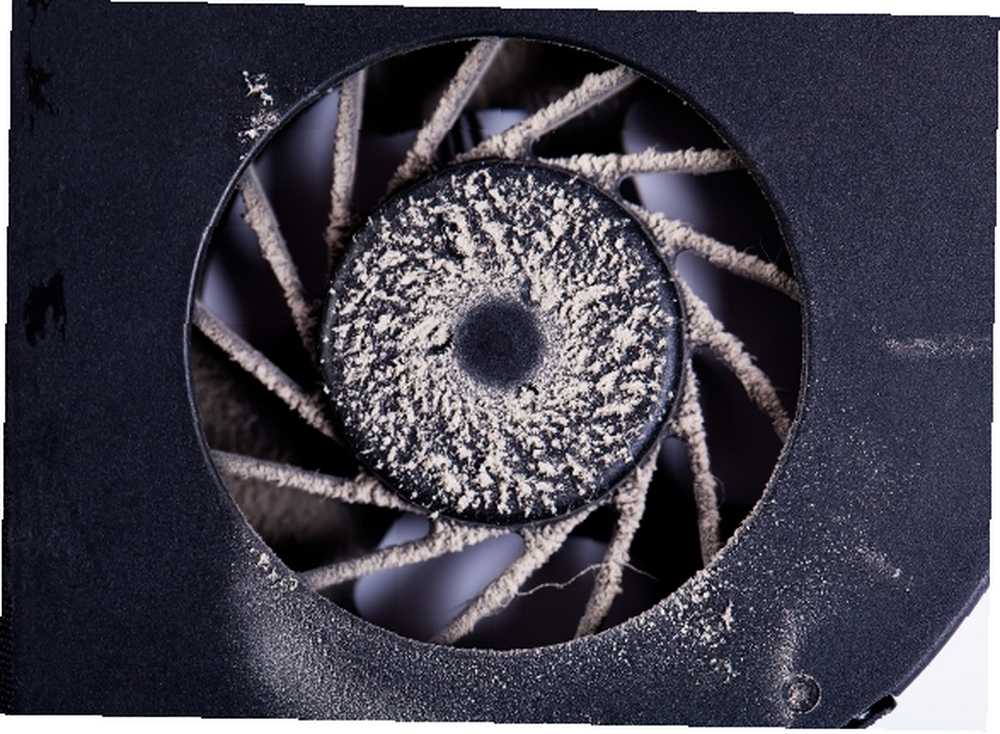
Dette enkelte stof kan ødelægge en computer, og derfor skal maskiner regelmæssigt repareres for at fjerne opbygning af støv i ventilationsåbninger, på kabler, ventilatorer og køleplader. Den interne luftstrøm på din computer skal være sådan, at processor, grafikkort og bundkort holdes køligt - hvis dette ikke er muligt, vil der opstå ydelsesproblemer.
En computer skal placeres i et ventileret område, en der er relativt kølig og stort set støvfri. Du skal også undgå at dække åbningerne på din computer.
Fremskynde din pc med regelmæssig vedligeholdelse!
Brug af en, nogle eller alle disse løsninger i tandem giver dig mulighed for at fremskynde din computer, i nogle tilfælde med bemærkelsesværdige resultater.
Bemærk dog, at der ikke er nogen erstatning for regelmæssig vedligeholdelse. Uanset om det betyder at holde din hardware ren og støvfri eller køre hyppige kontroller med CCleaner og andre værktøjer, der er nævnt her, skal du sandsynligvis afsætte en dag om måneden for at sikre dig, at din hardware kører med optimal hastighed resten af tiden.
Computere er trods alt dyre udstyr, - at passe på din investering giver dig de bedste resultater.
Billedkreditter: Laptop beskidt ventilator forfra med støv via Shutterstock, Closeup af virusdetekteret tegn på LCD-skærm via Shutterstock, Knude i netværkskabel, via Shutterstock, ødelagt harddisk via Shutterstock, Man på laptop via Shutterstock.











